随着科技的发展,人们对于家庭娱乐体验的要求越来越高。如何将手机、电脑或平板上的内容投射到大屏幕电视上,已经成为许多用户的需求。而机顶盒作为家庭娱乐的重...
2025-05-01 4 电脑常识
在这个数字化的时代,苹果手机凭借其出色的摄影能力,成为许多人记录生活瞬间的首选设备。不过,拍完照片后如何便捷地与亲朋好友分享呢?本文将详细介绍苹果手机相册分享照片的步骤,帮助您轻松掌握这一技巧。
确保您的iPhone或iPad处于解锁状态,并找到设备上的“照片”图标。轻触该图标,打开您的相册。
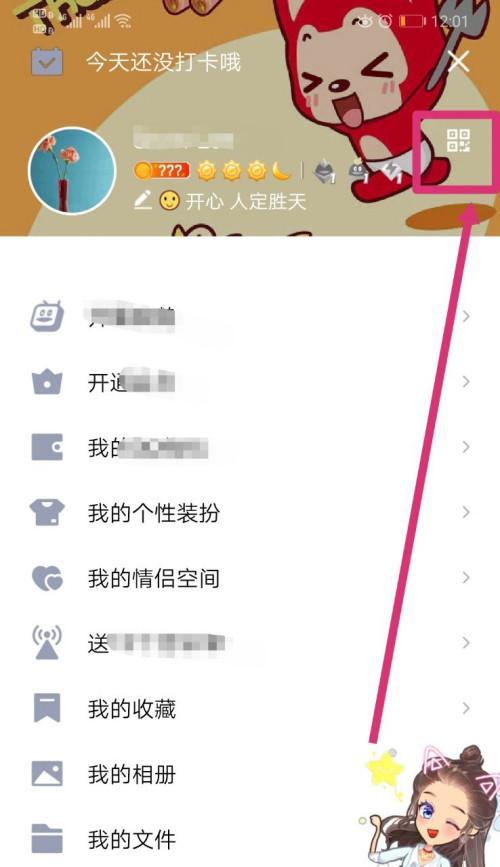
进入“照片”应用后,您可以选择单张或多张照片进行分享。如果需要选择多张照片,请轻触屏幕右下角的“选择”按钮,然后逐个轻触您想要分享的照片(照片左下角会出现勾选标记)。

对于单张照片,轻触您已选择的照片,然后在屏幕的下方找到一个正方形图标,内含向上箭头。这个图标表示分享。轻触该图标,系统将打开分享菜单。
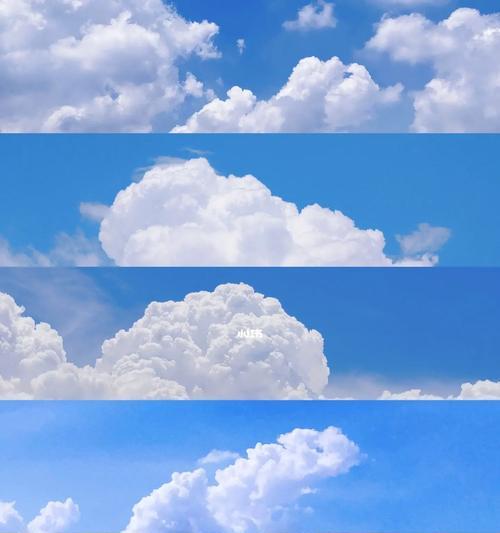
如果选择了多张照片,您需要在轻触分享图标后,确认您想要发送的所有照片,再次轻触屏幕右上角的“完成”按钮。系统随后会进入分享界面。
在分享菜单中,您会看到多种分享选项,包括短信、邮件、AirDrop(隔空投送)、社交媒体等。根据您的需求选择合适的分享方式。
短信和邮件:您可以直接从联系人列表中选择收件人。
AirDrop:这是一种快速分享方式,适用于iOS设备间的文件传输。只需确保双方设备的蓝牙与WiFi都已开启,并选择“隔空投送”即可。
社交媒体:如果选择通过社交媒体分享,您将被导向相应的应用进行登录并分享照片。
在发送照片之前,您可以根据需要进行一些自定义设置,比如添加评论或者更换不同的分享平台。
完成所有设置后,轻触发送按钮。照片将会通过您选择的方式发送给接收者。
发送后,您可以在“已发送”文件夹中查看所有已分享的照片,以确认分享是否成功。
注意事项:
确保接收方的设备与您在同一网络环境下,以便于照片的快速传输。
分享照片可能会占用一定的流量,请根据您的网络套餐情况谨慎选择分享方式。
通过以上步骤,您已经能够熟练地使用苹果手机相册分享照片了。但在分享之前,考虑一下隐私和版权的问题也是非常重要的。确保您分享的照片不涉及他人隐私,并且您拥有照片的版权或已获得照片版权所有者的许可。
分享照片是人们社交互动中不可或缺的一部分,掌握如何在苹果手机上高效地分享照片,可以让您的分享过程更加顺畅和愉快。希望这份指南能助您一臂之力,在享受分享乐趣的同时,也能够保护好您的个人隐私。
通过以上详尽的步骤介绍,相信您已经对在苹果手机上如何分享相册中的照片有了全面的了解。如需进一步探索更多关于苹果手机使用技巧,请继续关注我们后续的内容更新。
标签: 电脑常识
版权声明:本文内容由互联网用户自发贡献,该文观点仅代表作者本人。本站仅提供信息存储空间服务,不拥有所有权,不承担相关法律责任。如发现本站有涉嫌抄袭侵权/违法违规的内容, 请发送邮件至 3561739510@qq.com 举报,一经查实,本站将立刻删除。
相关文章

随着科技的发展,人们对于家庭娱乐体验的要求越来越高。如何将手机、电脑或平板上的内容投射到大屏幕电视上,已经成为许多用户的需求。而机顶盒作为家庭娱乐的重...
2025-05-01 4 电脑常识

苹果手机以其卓越的设计和用户友好的操作界面深受用户喜爱。然而,在日常使用中,我们经常需要对来电进行一些个性化的设置,比如设置忙音来电。本文将向您介绍如...
2025-05-01 4 电脑常识

随着科技的发展和健康意识的增强,智能穿戴设备如智能手表在日常生活中的普及率越来越高。对于跑步爱好者来说,一款能够提供跑步检测功能的智能手表,不仅可以记...
2025-05-01 3 电脑常识

在现代家居生活中,热水器是保证日常舒适热水需求的重要设备。然而,许多家庭在热水器的选择和安装上会遇到一些问题,尤其是对于那些需要外接安装的情况。本文将...
2025-05-01 4 电脑常识

在智能手机普及的今天,OPPO作为国内知名的手机品牌,其用户群体日益庞大。对于智能手机用户来说,截图是一项非常实用的功能。OPPO手机提供了多种截图方...
2025-05-01 4 电脑常识

随着智能家居设备的普及,我们经常需要将各种设备连接到网络进行远程控制。E1开关作为智能家居系统中的一员,其设置与网关连接是实现远程控制的前提。本文将详...
2025-05-01 3 电脑常识